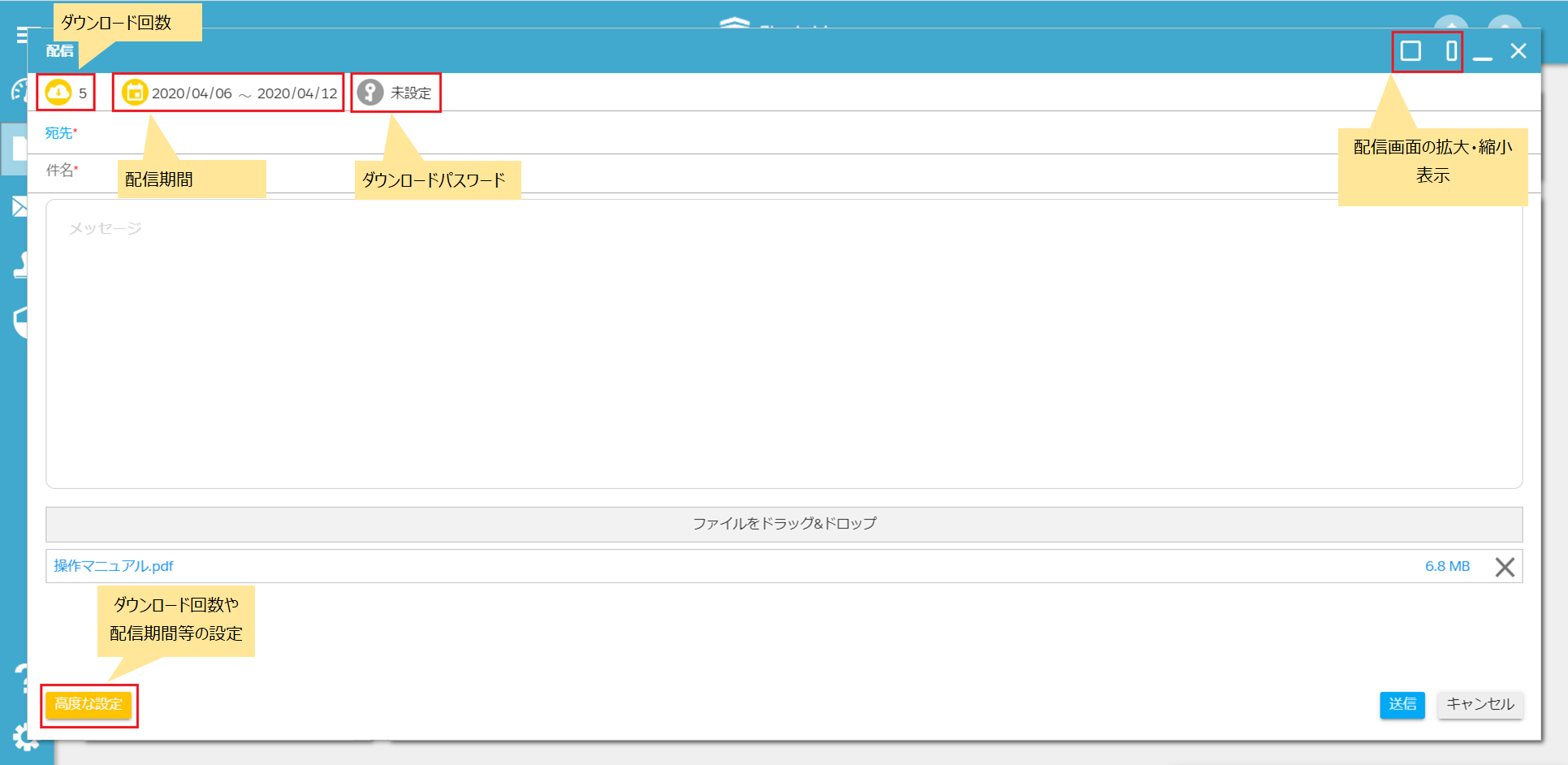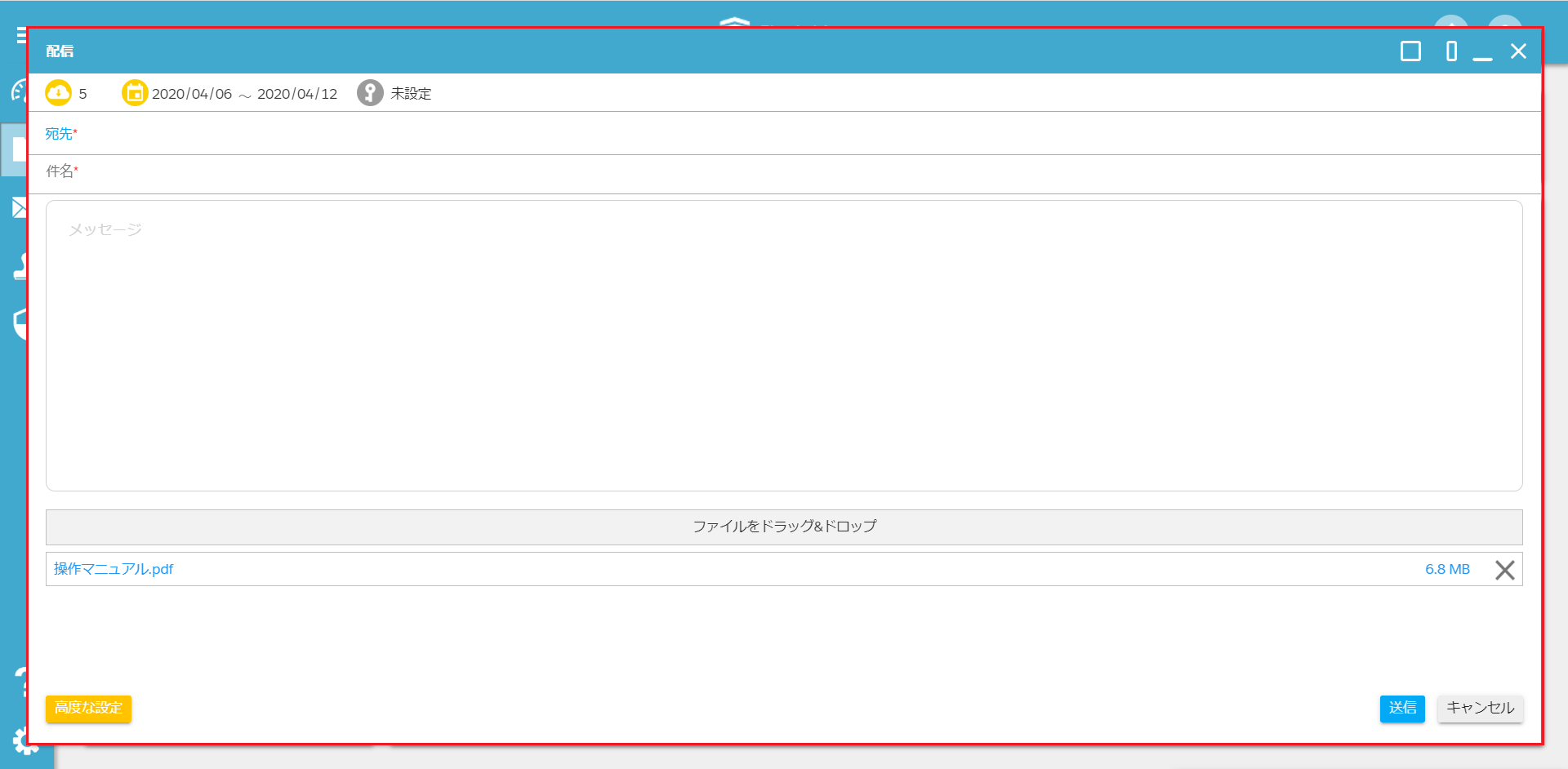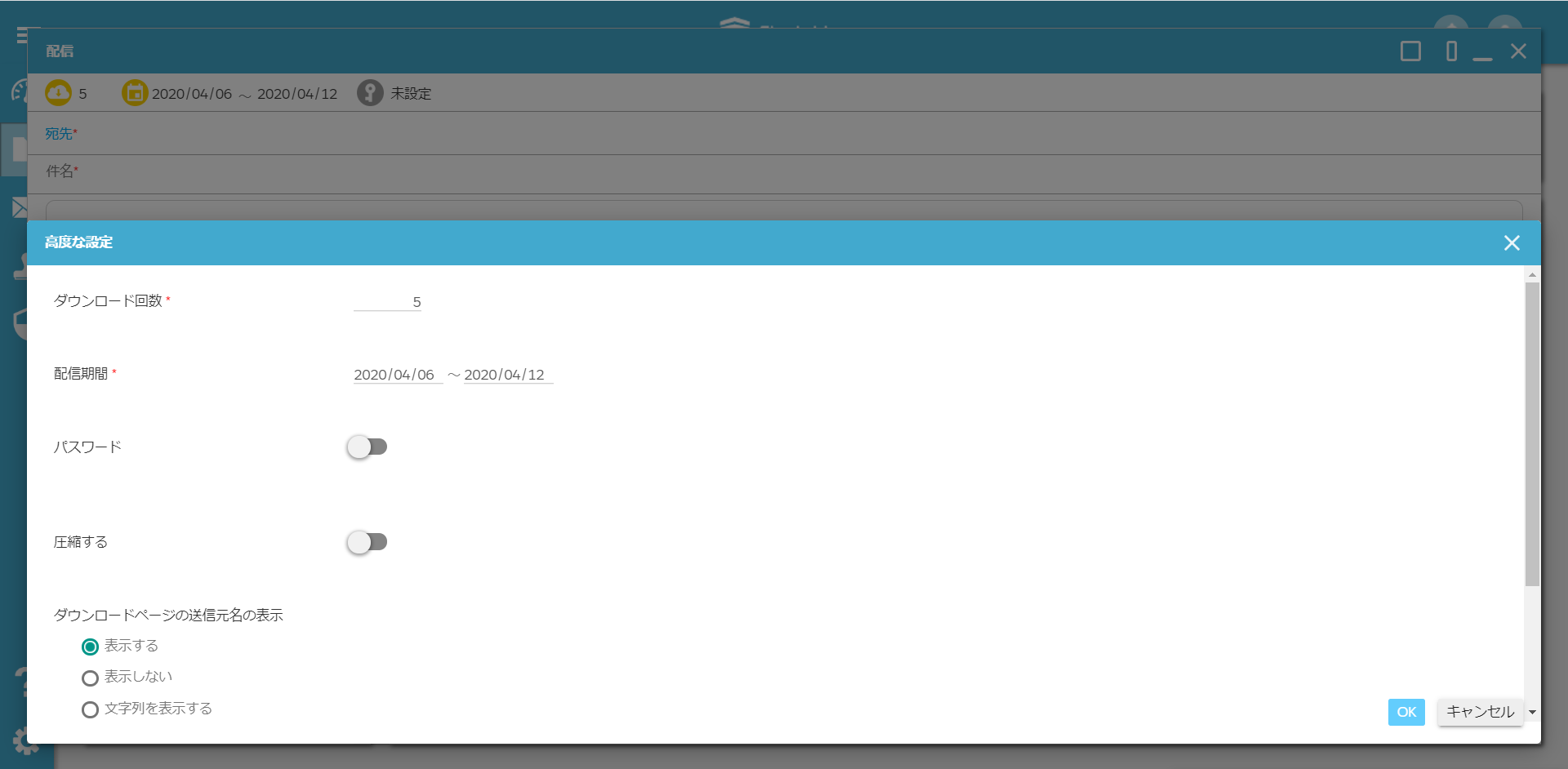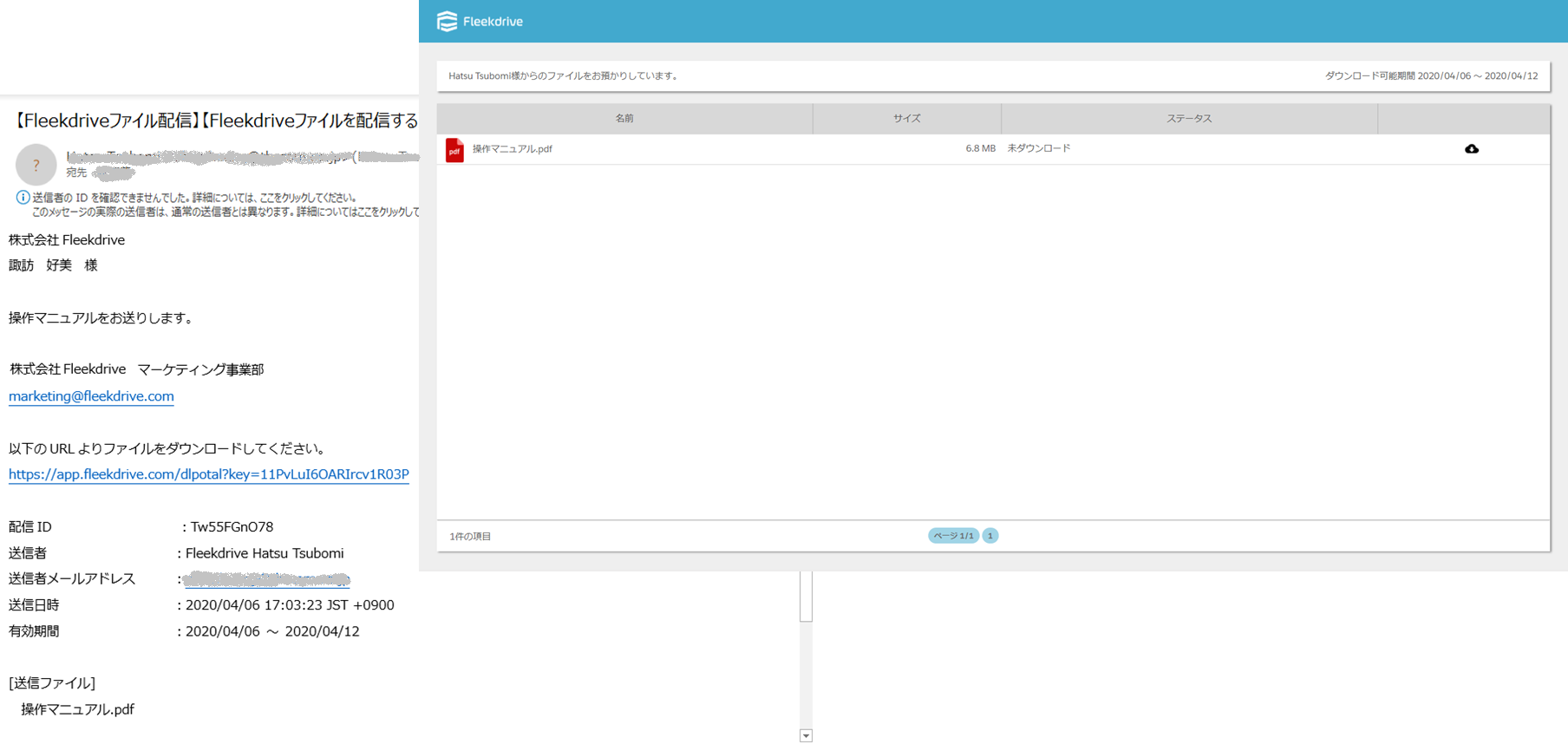ファイルを配信する
ファイルを配信する手順をご案内します。
※契約プランによりご利用の制限があります。
ファイルを配信する
配信したいファイルにチェックを入れて、「配信」をクリックします。
配信画面が表示されますので、各アイコン・ボタンの内容を確認します。
メッセージや宛先を入力して「送信」ボタンをクリックします。
アドレス帳に登録した相手を宛先に選択する場合は「宛先」をクリックし、送付先を選択します。
高度な設定を行う
「高度な設定」ボタンをクリックすると、以下の項目を設定できます。
- ダウンロード回数
- 配信期間
- ダウンロードパスワード
- 圧縮
- ダウンロードページの送信元名の表示
- 署名
- メールテンプレート
設定後「OK」ボタンをクリックし、設定完了です。
- パスワードを配信実行ユーザ(送信元)に送付する方法についてはこちらをご参照ください。
ファイルをダウンロードする
配信メールを受信したユーザはメールに記載されたURLをクリックし、ダウンロード画面からファイルをダウンロードします。
最終更新日:2025/02/05